كيفية إصلاح مشكلة عدم اكتشاف الشاشة الثانية في Windows 10 و Windows 11
هل الكمبيوتر الخاص بك لا يتعرف على الشاشة الخارجية؟ جرّب خطوات استكشاف الأخطاء وإصلاحها التالية لإصلاح المشكلة.
في Windows 10 و Windows 11، يتيح لك توصيل شاشة ثانية توسيع سطح المكتب والعمل مع تطبيقات متعددة، بالإضافة إلى تشغيل الألعاب، على الكمبيوتر المحمول أو المكتبي.
على الرغم من أن إعداد شاشة خارجية عادة ما يكون أمرًا بسيطًا، إلا أن نظام التشغيل قد يفشل أحيانًا في اكتشاف الشاشات القديمة أو الشاشات الثانية بسبب مشكلات متعلقة ببرامج التشغيل أو المكونات المادية. ومع ذلك، إذا كانت هناك مشكلة في جهازك، يمكنك استخدام عدة خطوات لاستكشاف الأخطاء وإصلاحها، بما في ذلك التحقق من الاتصال وتثبيت برامج التشغيل الصحيحة، لإصلاح المشكلة بسرعة. يعتبر اكتشاف الشاشة الثانية ميزة مهمة لزيادة الإنتاجية وتعدد المهام.
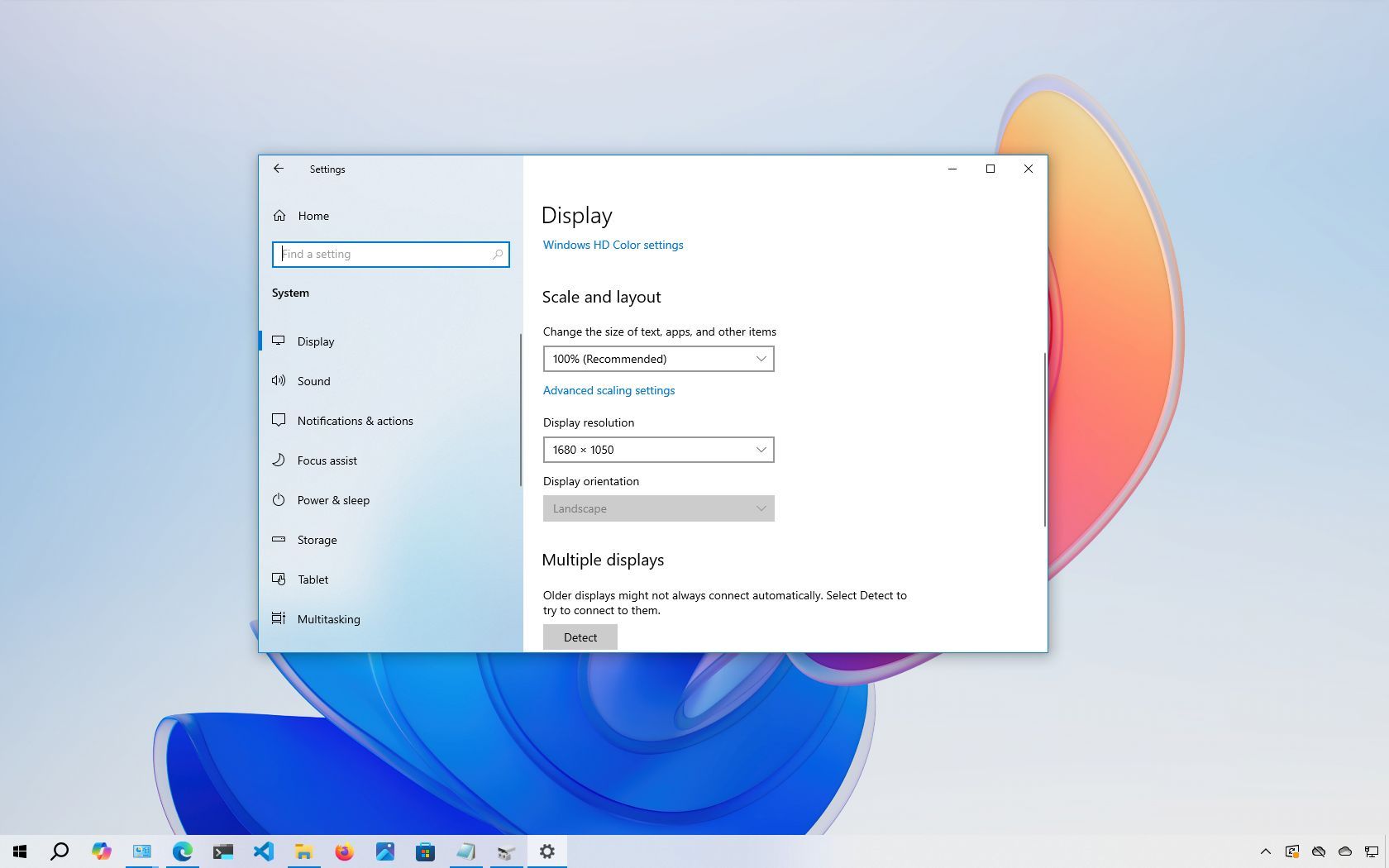
في هذا الدليل التعليمي، سأشرح عدة طرق لاستكشاف الأخطاء وإصلاحها وإصلاح المشكلات التي تمنع النظام من اكتشاف الشاشة الثانية تلقائيًا. تركز هذه المجموعة من التعليمات على Windows 10، ولكن يمكنك أيضًا الرجوع إليها إذا كنت تتعامل مع نفس المشكلات على Windows 11. لقد أضفت أيضًا قسمًا يتضمن خطوات أكثر تحديدًا للإصدار الأحدث من نظام التشغيل. هذه المشكلة شائعة، وفهم كيفية حلها يوفر الوقت والجهد.
تم تحديث هذه التعليمات لضمان الدقة وتعكس التغييرات في العملية في نظام التشغيل.
حل مشكلات توصيل الشاشة الخارجية: استكشاف الأخطاء وإصلاحها على مستوى المُكوِّنات المادية
عندما لا يكتشف الكمبيوتر المكتبي أو المحمول شاشة العرض الخارجية الثانية، قد تكون المشكلة متعلقة بالبرامج، ولكن قد يكون السبب أيضًا مشكلة في الاتصال الفعلي أو الشاشة نفسها. قبل الخوض في إعدادات نظام التشغيل Windows، اتبع الخطوات التالية لاستكشاف الأخطاء وإصلاحها على مستوى المكونات المادية:
التأكد من وصول الطاقة إلى الشاشة: تحقق جيدًا من أن الشاشة متصلة بإحكام بمأخذ طاقة سليم وأن كابل الطاقة غير تالف. تأكد من أن كابل الطاقة موصول بإحكام بالشاشة وبمنفذ الطاقة.
التحقق من تشغيل الشاشة: استخدم زر الطاقة الفعلي الموجود على الشاشة للتأكد من تشغيلها. ابحث عن أي مؤشرات LED مضيئة. إذا لم تكن هناك إضاءة، فقد تكون هناك مشكلة في مزود الطاقة الخاص بالشاشة.
إعادة تشغيل الكمبيوتر: يمكن لإعادة التشغيل البسيطة تحديث اتصالات الأجهزة وحل المشكلات الطفيفة. هذه الخطوة ضرورية لتحديث تعريفات التشغيل المؤقتة.
التحقق من مصدر الإدخال على الشاشة: استخدم القائمة المدمجة في الشاشة للتأكد من أنها مضبوطة على منفذ الإدخال الصحيح (على سبيل المثال، HDMI أو DisplayPort). قد يكون تحديد المصدر الخاطئ هو سبب عدم ظهور الصورة.
فحص توصيل كابل الإشارة: تأكد من توصيل الكابل الذي يربط الشاشة ببطاقة الرسوم بإحكام في كلا الطرفين. تأكد من عدم وجود أي تلف ظاهري في الكابل أو المنافذ.
إعادة توصيل كابل الإشارة: افصل كابل الفيديو من كل من الشاشة والكمبيوتر، وانتظر 60 ثانية، ثم أعد توصيله بإحكام. هذه العملية تساعد على تفريغ أي شحنات كهربائية ساكنة قد تعيق الإشارة.
تبديل كابل الفيديو: استخدم كابلًا مختلفًا لاستبعاد وجود كابل تالف أو غير متوافق. حتى المشكلات الصغيرة، مثل الدبابيس المثنية أو التدريع الضعيف، يمكن أن تفسد الإشارة. يفضل استخدام كابلات معتمدة لضمان جودة الإشارة.
التحقق من مواصفات الكابل: تأكد من أنك تستخدم كابلًا يفي بمتطلبات الشاشة. على سبيل المثال، قد يكون DisplayPort 1.4 أو HDMI 2.0/2.1 ضروريًا للدقة العالية أو معدلات التحديث. راجع وثائق الشركة المصنعة للحصول على إرشادات التوافق. استخدام الكابل المناسب يضمن أفضل أداء للشاشة.
تجربة منافذ فيديو مختلفة: إذا كانت الشاشة وبطاقة الرسوم تدعمان منافذ إدخال وإخراج متعددة، فاختبر كل منفذ لاستبعاد المشكلات الخاصة بالمنفذ. قد يكون أحد المنافذ معطلاً أو به مشكلة في التوصيل.
توصيل الشاشة بجهاز كمبيوتر آخر: سيساعد ذلك في تحديد ما إذا كانت المشكلة تكمن في الشاشة نفسها. إذا عملت الشاشة مع جهاز آخر، فالمشكلة على الأرجح في الكمبيوتر الأصلي.
اختبار شاشة مختلفة: قم بتوصيل شاشة معروفة تعمل بالكمبيوتر الخاص بك للتحقق مما إذا كانت المشكلة مرتبطة ببطاقة الرسوم أو برامج التشغيل الخاصة بالنظام. هذه الخطوة تساعد في عزل المشكلة إلى الشاشة أو الكمبيوتر.
فصل جميع الأجهزة الطرفية: افصل الطابعات والكاميرات ومحركات أقراص USB وغيرها من الملحقات لإزالة التعارضات المحتملة. قد تتداخل بعض الأجهزة مع عملية اكتشاف الشاشة.
أجهزة Surface التي تستخدم محطة إرساء: تجاوز المحطة وقم بتوصيل الشاشة مباشرة بالجهاز. يساعد هذا في تحديد ما إذا كانت المحطة هي سبب المشكلة. محطات الإرساء قد تتسبب في مشاكل توافق أو أعطال.
تحديث البرنامج الثابت للشاشة: على الرغم من ندرة ذلك، يمكن أن تتسبب البرامج الثابتة القديمة في حدوث مشكلات في التوافق أو الأداء. تحقق من موقع الشركة المصنعة على الويب للحصول على تحديثات البرامج الثابتة وإرشادات التثبيت. تحديث البرنامج الثابت يضمن عمل الشاشة بأحدث إصلاحات الأخطاء والتحسينات.
إذا لم تؤدِ خطوات استكشاف الأخطاء وإصلاحها الأساسية الموضحة أعلاه إلى حل مشكلة الشاشة الثانية، فقد تكون المشكلة متعلقة بالبرامج، والتي قد تتمكن من إصلاحها بالخطوات التالية.
في حال كانت المشكلة في الشاشة أو كنت في السوق لشراء شاشة جديدة، تحقق من قائمة “أفضل شاشات 4K” التي يجب أن تفكر في الحصول عليها.
إصلاح مشاكل توصيل الشاشة الخارجية من خلال الإعدادات: دليل شامل
بعد التأكد من سلامة التوصيلات المادية، والشاشة، والكمبيوتر نفسه، يمكنك استخدام تطبيق “الإعدادات” (Settings) في نظام التشغيل لإجبار النظام على اكتشاف الشاشة الثانية المتصلة. هذه الخطوة ضرورية لاستبعاد أي أعطال برمجية قد تمنع النظام من التعرف على الشاشة الخارجية بشكل صحيح. غالبًا ما يكون تحديث تعريفات كرت الشاشة أو إعادة تشغيل خدمة إدارة الشاشات في نظام التشغيل كافيًا لحل المشكلة، ولكن قبل اللجوء إلى هذه الحلول المتقدمة، يُنصح بتجربة هذه الطريقة البسيطة أولاً.
فرض الكشف عن شاشة العرض الثانية
إذا كنت تواجه مشكلة في عدم تعرف نظام التشغيل Windows 10 على شاشة العرض الثانية المتصلة بجهازك، يمكنك اتباع الخطوات التالية لفرض الكشف عنها يدويًا، مما يضمن لك الاستفادة الكاملة من إعدادات الشاشات المتعددة:
- افتح تطبيق Settings (الإعدادات). يمكنك الوصول إليه من خلال قائمة “ابدأ” أو بالضغط على مفتاحي Windows + I معًا.
- انقر على خيار System (النظام). ستجد هذا الخيار ضمن قائمة الإعدادات الرئيسية.
- اختر Display (الشاشة) من القائمة الجانبية. سيؤدي ذلك إلى فتح إعدادات العرض الخاصة بجهازك.
- في قسم “Multiple displays” (شاشات العرض المتعددة)، انقر على زر Detect (الكشف). سيقوم Windows 10 بالبحث عن شاشات العرض الخارجية المتصلة بجهازك ومحاولة الاتصال بها.
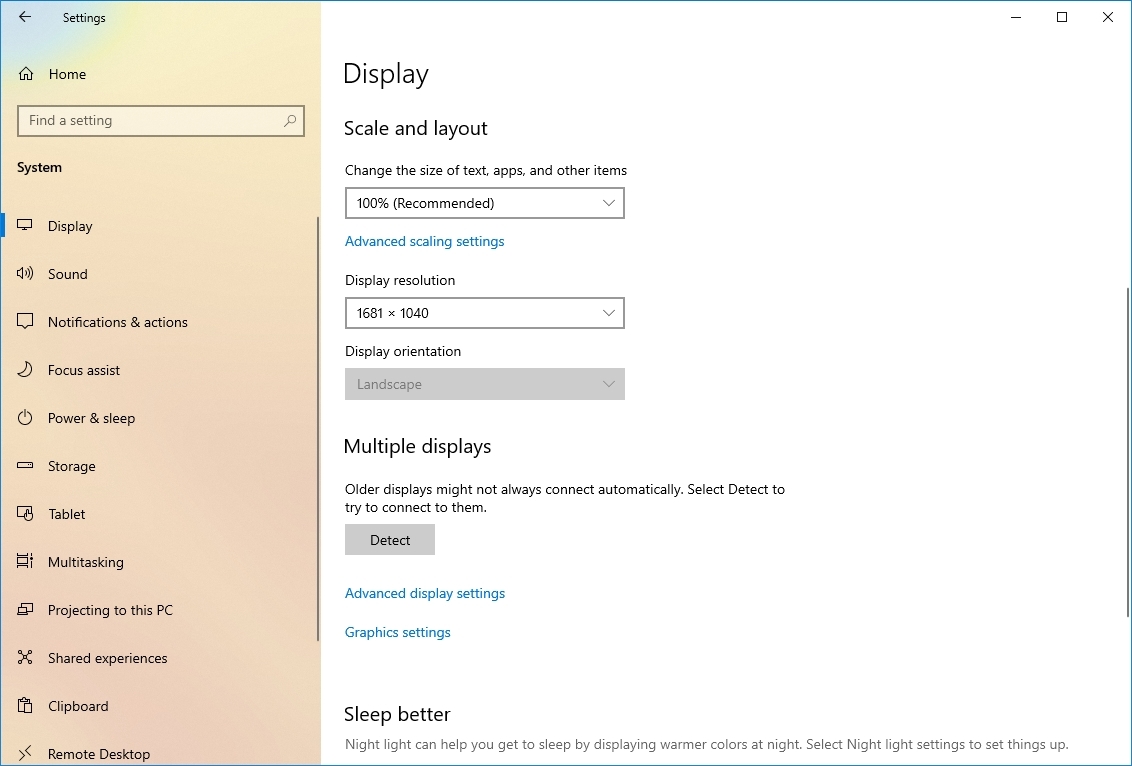
- (اختياري) إذا لم يتم الكشف عن الشاشة، انقر على زر Detect (الكشف) الموجود في الزاوية السفلية اليمنى، ضمن قسم “Rearrange your displays” (إعادة ترتيب شاشات العرض). قد يظهر هذا الخيار إذا كان Windows 10 يعتقد أن الشاشة متصلة ولكنها غير مفعلة.
- ملاحظة هامة: إذا كان لديك شاشة عرض واحدة فقط متصلة بالجهاز، فلن يظهر خيار “الكشف”، لأنه متاح فقط عند توصيل شاشات عرض متعددة. تأكد من أن الشاشة الثانية متصلة بشكل صحيح وأن كابلات التوصيل تعمل بكفاءة.
بعد إكمال هذه الخطوات، يجب أن يتمكن نظام التشغيل Windows 10 من الكشف عن شاشة العرض الخارجية المتصلة بالكمبيوتر الخاص بك. في حال استمرار المشكلة، تأكد من تحديث تعريفات بطاقة الرسوميات (Graphics card drivers) الخاصة بك إلى أحدث إصدار. يمكنك القيام بذلك من خلال “Device Manager” (إدارة الأجهزة) في Windows.
توصيل شاشة عرض خارجية لاسلكية
لتوصيل شاشة عرض لاسلكية في نظام التشغيل Windows 10 كشاشة ثانوية لالكمبيوتر الخاص بك، اتبع الخطوات التالية: هذه العملية تسمح لك بعرض محتوى جهازك على شاشة أكبر أو في موقع مختلف، مما يزيد من إنتاجيتك أو يسهل عملية المشاركة.
- افتح الإعدادات (Settings). يمكنك الوصول إليها عبر قائمة ابدأ (Start) أو بالبحث عنها في شريط المهام.
- انقر على الأجهزة (Devices). ستجد هنا جميع إعدادات الأجهزة المتصلة بالكمبيوتر الخاص بك.
- انقر على Bluetooth والأجهزة الأخرى (Bluetooth & other devices). هذه الصفحة مخصصة لإدارة اتصالات البلوتوث والأجهزة اللاسلكية الأخرى.
- قم بتشغيل مفتاح تبديل Bluetooth (إذا كان ذلك منطبقًا). تأكد من تفعيل البلوتوث إذا كانت الشاشة اللاسلكية تعتمد على هذه التقنية.
- انقر فوق الزر “إضافة جهاز Bluetooth أو جهاز آخر” (“Add Bluetooth or other device”). سيبدأ هذا الإجراء عملية البحث عن الأجهزة اللاسلكية المتاحة.
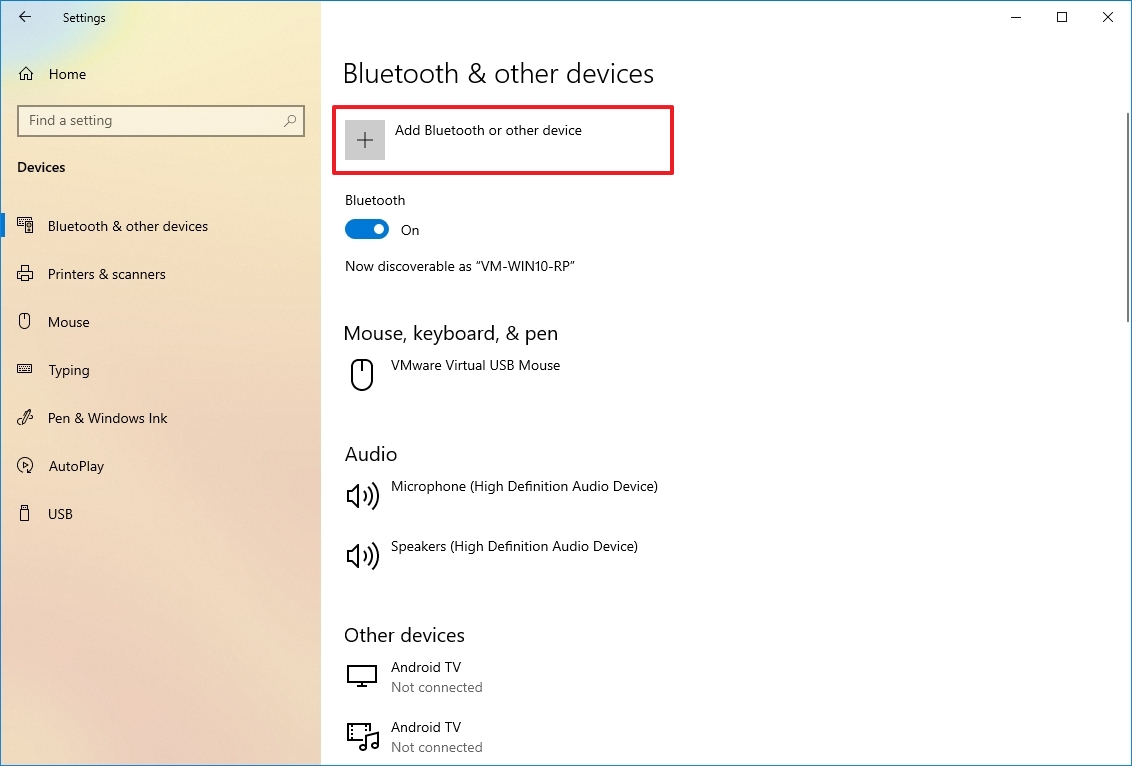
- حدد خيار “شاشة العرض اللاسلكية أو قاعدة الإرساء” (“Wireless display or dock”). هذا الخيار مخصص للشاشات التي تستخدم تقنيات مثل Miracast.
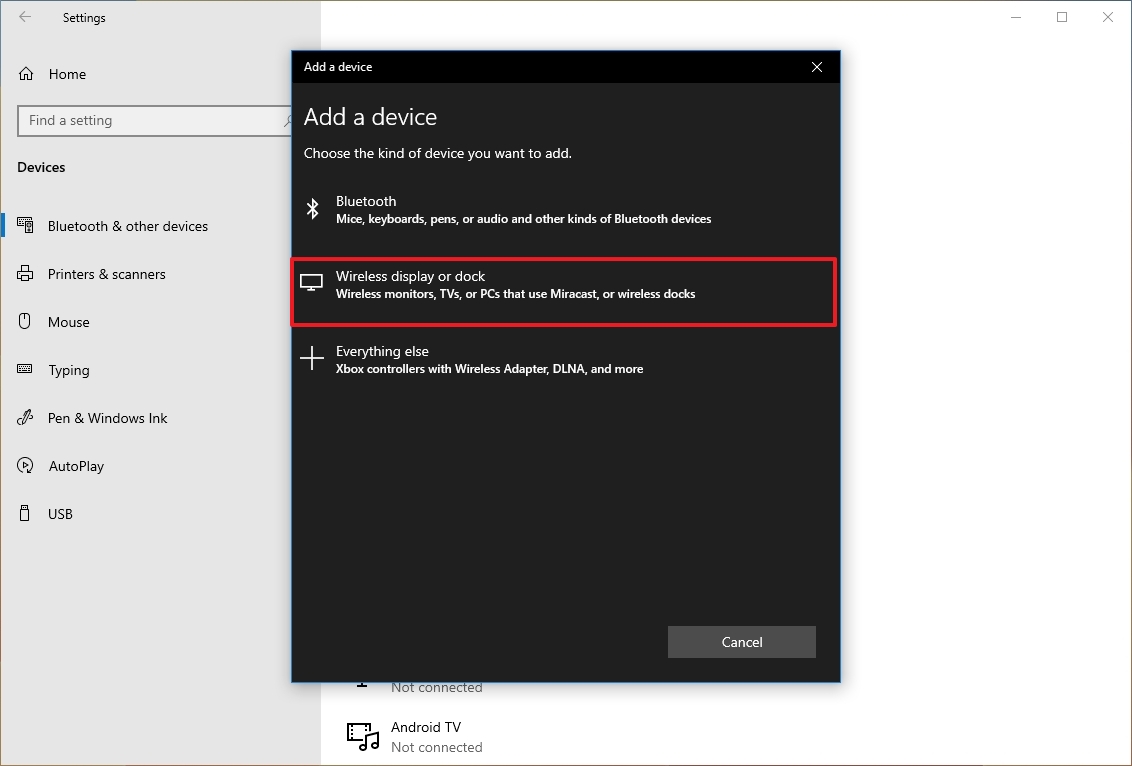
- تأكد من تشغيل شاشة العرض اللاسلكية وأنها في وضع الاكتشاف (راجع وثائق الجهاز). قد تحتاج إلى تفعيل وضع Miracast أو أي وضع مماثل على الشاشة.
- حدد الشاشة (شاشة لاسلكية، تلفزيون، أو جهاز كمبيوتر يدعم Miracast) من القائمة. سيتم عرض قائمة بالأجهزة اللاسلكية المتاحة.
- تابع الإرشادات التي تظهر على الشاشة (إذا كانت قابلة للتطبيق). قد تتطلب بعض الشاشات اللاسلكية خطوات إضافية لإكمال عملية الاتصال.
بعد إكمال الخطوات، سيتم اكتشاف شاشة العرض اللاسلكية كشاشة خارجية جديدة. يمكنك بعد ذلك ضبط إعدادات العرض، مثل الدقة والاتجاه، من إعدادات العرض في Windows 10. استمتع بتجربة عرض محسّنة مع شاشتك اللاسلكية الجديدة.
حل مشاكل توصيل الشاشة الخارجية الناتجة عن أحدث تعريفات كرت الشاشة (Graphics Drivers)
قد تتسبب تعريفات كرت الشاشة (Graphics Drivers) المعيبة أو القديمة أو التالفة في حدوث مشكلات تمنع نظام التشغيل من اكتشاف شاشة ثانية تلقائيًا. ولحسن الحظ، فإن أسهل طريقة لإصلاح هذه المشكلة هي تحديث التعريف أو إعادة تثبيته أو الرجوع إلى إصدار أقدم منه. غالبًا ما تكون هذه الخطوات كافية لاستعادة وظائف الشاشة الخارجية بشكل كامل، خاصةً بعد تحديثات Windows أو تحديثات تعريفات NVIDIA أو AMD. تأكد من تنزيل التعريفات من الموقع الرسمي للشركة المصنعة لكرت الشاشة لضمان التوافق والأداء الأمثل.
تحديث برنامج تشغيل بطاقة الرسوميات (Graphics Driver)
لتحديث برنامج تشغيل بطاقة الرسوميات الخاصة بك عبر تحديثات Windows، اتبع الخطوات التالية:
- افتح الإعدادات (Settings).
- انقر على التحديث والأمان (Update & Security).
- انقر على تحديث Windows (Windows Update).
- ابحث عن خيار “عرض التحديثات الاختيارية (View optional updates)” وانقر عليه.
- نصيحة سريعة: إذا لم يكن هذا الخيار متاحًا، فهذا يعني أن تحديث Windows لا يحتوي على برنامج تشغيل أحدث متاح لبطاقة الرسوميات الخاصة بك في الوقت الحالي.
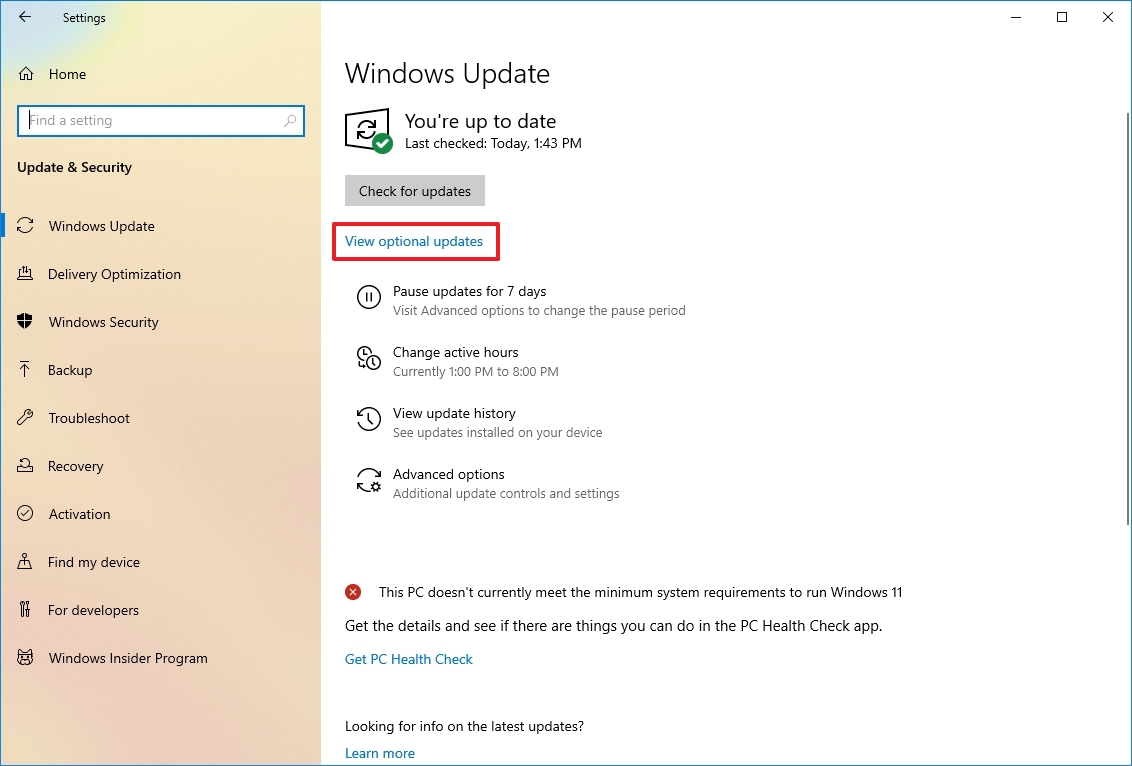
- حدد خيار تحديثات برنامج التشغيل (Driver updates).
- حدد برنامج تشغيل بطاقة الرسوميات الذي ترغب في تحديثه على نظام التشغيل Windows 10.
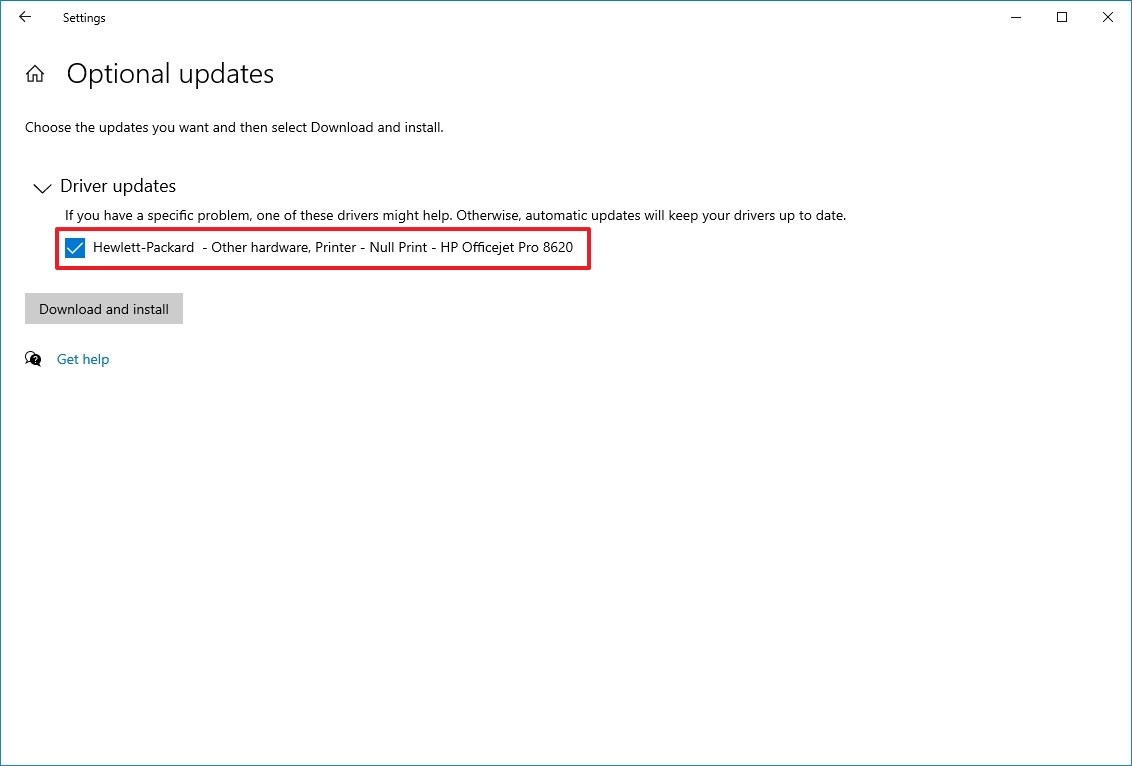
- انقر فوق زر “تنزيل وتثبيت (Download and install)”.
بمجرد إكمال هذه الخطوات، سيقوم تحديث Windows بتثبيت برنامج تشغيل بطاقة الرسوميات، مما قد يحل مشكلات مثل عدم تعرف النظام على الشاشة الخارجية.
إذا لم يكن لدى تحديث Windows إصدار أحدث من برنامج التشغيل، فتحقق من موقع دعم الشركة المصنعة لبطاقة الرسوميات (مثل NVIDIA أو AMD أو Intel) لتنزيل أحدث إصدار وتثبيته يدويًا، إذا كان متاحًا. هذا يضمن حصولك على أحدث التحسينات وإصلاحات الأخطاء لبطاقة الرسوميات الخاصة بك.
إعادة تثبيت برنامج تشغيل بطاقة الرسوميات
لإعادة تثبيت برنامج تشغيل الفيديو التالف على نظام التشغيل Windows 10، اتبع الخطوات التالية:
- افتح قائمة Start (ابدأ).
- ابحث عن Device Manager (إدارة الأجهزة) وانقر على النتيجة الأولى لفتح التطبيق.
- انقر نقرًا مزدوجًا لتوسيع فرع Display adapters (محولات العرض).
- انقر بزر الماوس الأيمن على المحول وحدد خيار Uninstall device (إزالة تثبيت الجهاز).

- قم بإلغاء تحديد خيار “Delete the driver software from this device” (حذف برنامج التشغيل لهذا الجهاز) إذا كان متاحًا.
- انقر فوق زر Uninstall (إزالة التثبيت).
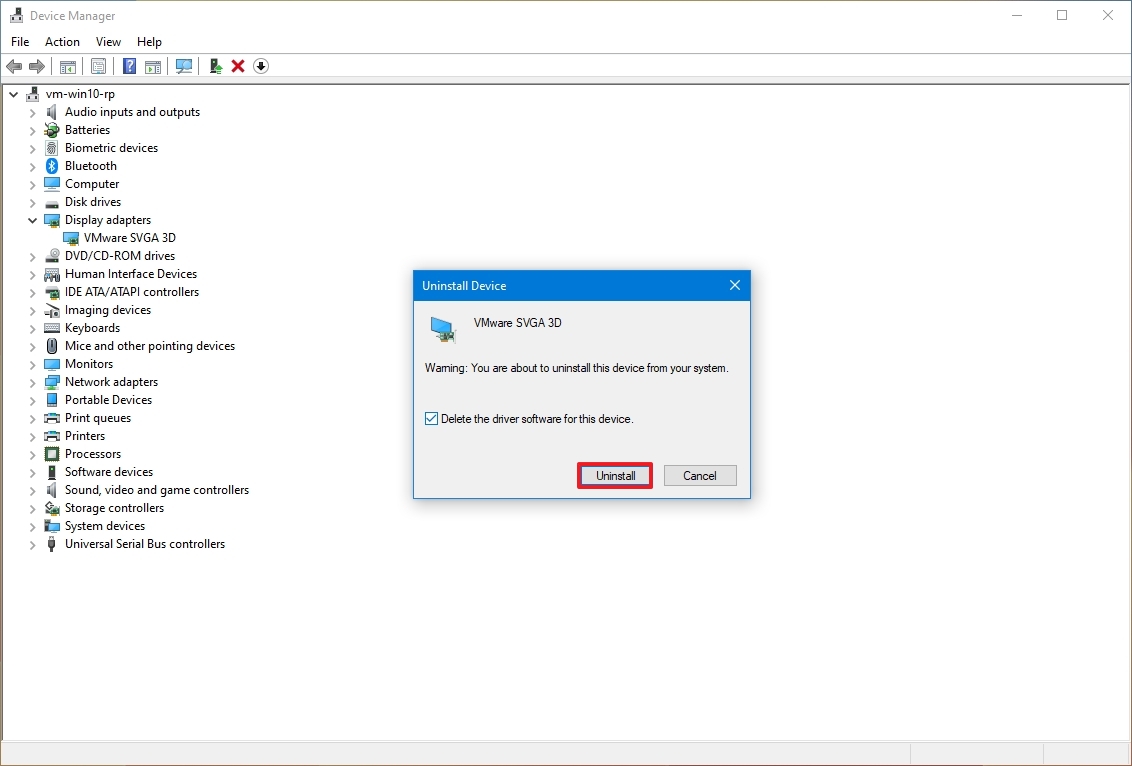
- أعد تشغيل الكمبيوتر.
- افتح Device Manager (إدارة الأجهزة) مرة أخرى.
- ملاحظة سريعة: يجب أن يكتشف النظام الشاشة مرة أخرى تلقائيًا. إذا لم يكن الأمر كذلك، يمكنك البحث عن تغييرات يدويًا لإعادة تثبيت الشاشة.
- انقر بزر الماوس الأيمن فوق اسم الكمبيوتر وحدد خيار “Scan for hardware changes” (فحص التغييرات في الأجهزة).
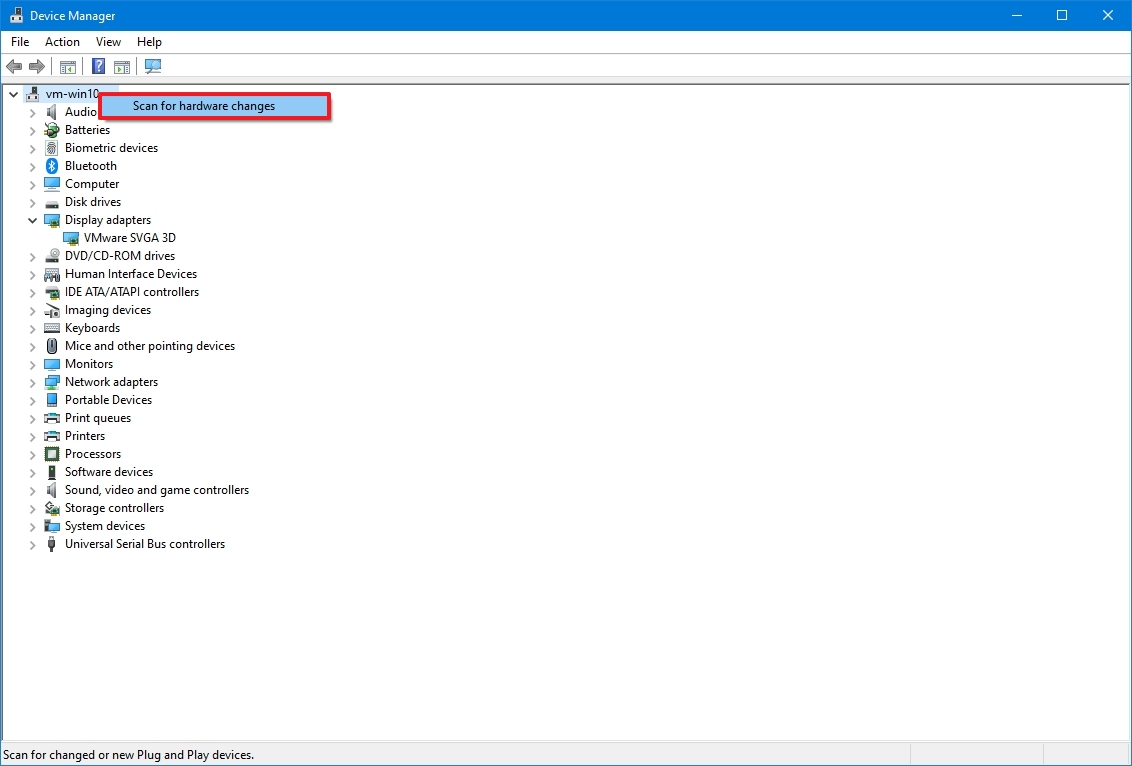
بعد إكمال الخطوات،
استعادة إصدار برنامج تشغيل بطاقة الرسوميات
إذا كان الكمبيوتر قد خضع مؤخرًا لتحديث، أو إذا تمت ترقية برنامج تشغيل بطاقة الرسوميات يدويًا، ولا يستطيع النظام اكتشاف الشاشة الثانية، فقد يؤدي الرجوع إلى الإصدار السابق من برنامج التشغيل إلى حل المشكلة. تعتبر هذه الخطوة أساسية لاستعادة أداء الشاشة الخارجية، خاصة بعد تحديثات التعريفات التي قد تتسبب في عدم توافق.
لإزالة وإعادة تثبيت إصدار أقدم من برنامج تشغيل بطاقة الرسوميات على نظام التشغيل Windows 10، اتبع الخطوات التالية:
- افتح قائمة ابدأ (Start).
- ابحث عن “إدارة الأجهزة (Device Manager)” وانقر على النتيجة الأولى لفتح التطبيق. هذه الأداة هي مركز التحكم في جميع الأجهزة المتصلة بالكمبيوتر الخاص بك.
- انقر نقرًا مزدوجًا لتوسيع فرع “محولات العرض (Display adapters)”. ستظهر هنا بطاقة الرسوميات المثبتة في جهازك.
- انقر بزر الماوس الأيمن على محول الرسوميات وحدد خيار “خصائص (Properties)”.
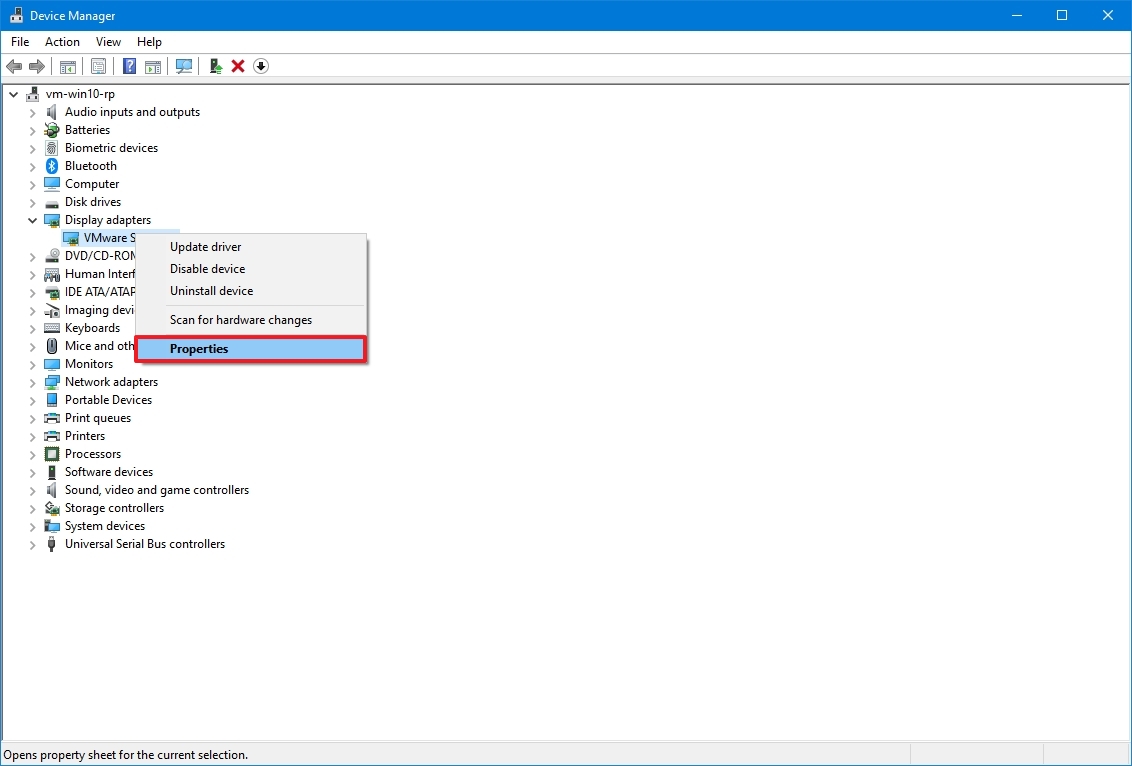
- انقر فوق علامة التبويب “برنامج التشغيل (Driver)”. ستجد هنا معلومات حول برنامج التشغيل الحالي لبطاقة الرسوميات.
- انقر فوق الزر “استعادة برنامج التشغيل (Roll Back Driver)”. سيؤدي هذا إلى استعادة الإصدار السابق من برنامج التشغيل المثبت على جهازك.
- نصيحة سريعة: لا يمكنك استخدام عملية الاستعادة هذه إذا كان الخيار غير متاح. ومع ذلك، قد تظل قادرًا على استخدام إصدار أقدم من موقع دعم الشركة المصنعة للجهاز، إذا كان ذلك متاحًا. غالبًا ما توفر الشركات المصنعة أرشيفًا لبرامج التشغيل القديمة على مواقعها الرسمية.
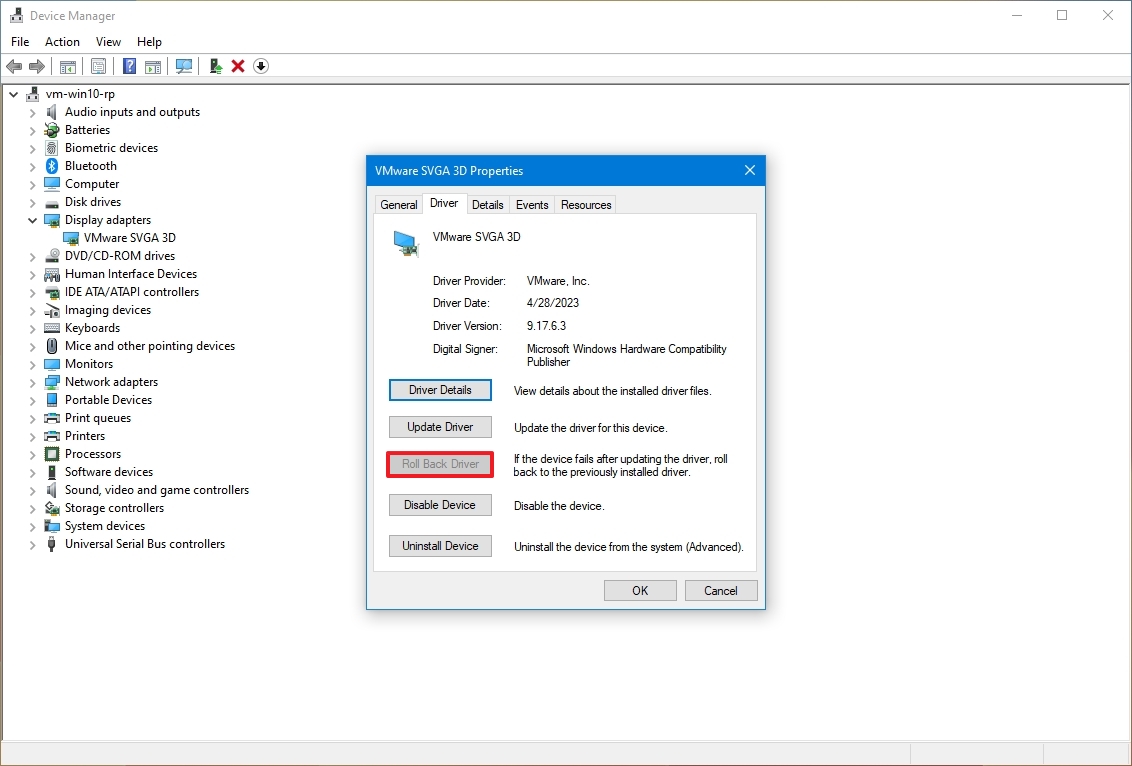
- حدد خيارًا للإجابة على السؤال المطروح. غالبًا ما يسألك Windows عن سبب رغبتك في استعادة برنامج التشغيل.
- انقر فوق الزر “نعم (Yes)”.
- أعد تشغيل الجهاز. هذه الخطوة ضرورية لإكمال عملية الاستعادة وتفعيل برنامج التشغيل القديم.
بمجرد إكمال الخطوات، يجب أن يبدأ نظام التشغيل Windows 10 في عرض المحتوى على الشاشة الخارجية. إذا استمرت المشكلة، قد تحتاج إلى البحث عن حلول أخرى مثل تحديث نظام التشغيل Windows 10 نفسه أو التحقق من توصيلات الكابلات.
تحديث برنامج تشغيل بطاقة الرسوميات عبر لوحة تحكم الشركة المصنعة
على الرغم من أن نظام التشغيل قادر على تثبيت برامج التشغيل لمعظم بطاقات الرسوميات تلقائيًا، إلا أن برامج التشغيل المتوفرة عبر Windows Update غالبًا ما تكون ليست الأحدث. لتثبيت أحدث برنامج تشغيل لبطاقة الرسوميات، تقدم شركات مثل NVIDIA و AMD و Intel أدوات لتحديث برنامج التشغيل بسرعة إلى أحدث إصدار، مما قد يساعد في إصلاح مشاكل شاشة العرض الخارجية وتحسين أداء الألعاب والتطبيقات.
لتنزيل برامج التشغيل، تفضل بزيارة الروابط التالية حسب الشركة المصنعة:
- Intel Driver & Support Assistant: أداة Intel لتحديث برامج التشغيل تلقائيًا.
- NVIDIA GeForce Experience: برنامج NVIDIA لإدارة برامج التشغيل وتحسين أداء الألعاب.
- AMD Radeon Software Adrenalin Edition: برنامج AMD لتحديث برامج التشغيل وتحسين أداء الرسوميات.
لتثبيت برنامج التشغيل باستخدام تطبيق لوحة التحكم الخاص بالشركة المصنعة، قم بتنزيل المثبت (installer) من الروابط المذكورة أعلاه وانقر عليه نقرًا مزدوجًا. ثم اتبع الإرشادات التي تظهر على الشاشة لإكمال الإعداد والتحقق من وجود تحديثات. هذه الطريقة تضمن الحصول على أحدث الميزات والتحسينات التي تقدمها الشركة المصنعة لبطاقة الرسوميات.
بدلاً من ذلك، يمكنك تنزيل برامج التشغيل مباشرةً من موقع دعم الشركة المصنعة على الويب باتباع الإرشادات الموصى بها. استخدم الروابط أدناه للعثور على برامج التشغيل المناسبة لطراز بطاقة الرسوميات الخاصة بك:
- Intel: مركز تنزيل برامج تشغيل Intel.
- NVIDIA: صفحة تنزيل برامج تشغيل NVIDIA.
- AMD: صفحة دعم AMD لتنزيل برامج التشغيل.
التحقق من الشركة المصنعة وبإصدار برنامج التشغيل (Driver)
لتحديد الشركة المصنعة لبطاقة الرسوميات وإصدار برنامج التشغيل الخاص بها على نظام التشغيل Windows 10، اتبع الخطوات التالية:
- افتح قائمة Start (ابدأ).
- ابحث عن System Information (معلومات النظام) وانقر على النتيجة الأولى لفتح التطبيق. هذا التطبيق يوفر لك نظرة شاملة على مكونات جهازك وبرمجياته.
- انقر نقرًا مزدوجًا لتوسيع فرع Components (المكونات) في الجزء الأيسر.
- حدد فئة Display (العرض). ستجد هنا معلومات مفصلة حول بطاقة الرسوميات والشاشة.
- تحقق من معلومات Adapter Type (نوع المحول) و Driver Version (إصدار برنامج التشغيل) لتحديد طراز بطاقة الرسوميات والإصدار الحالي لبرنامج التشغيل. هذه المعلومات ضرورية لتحديث برنامج التشغيل بشكل صحيح.
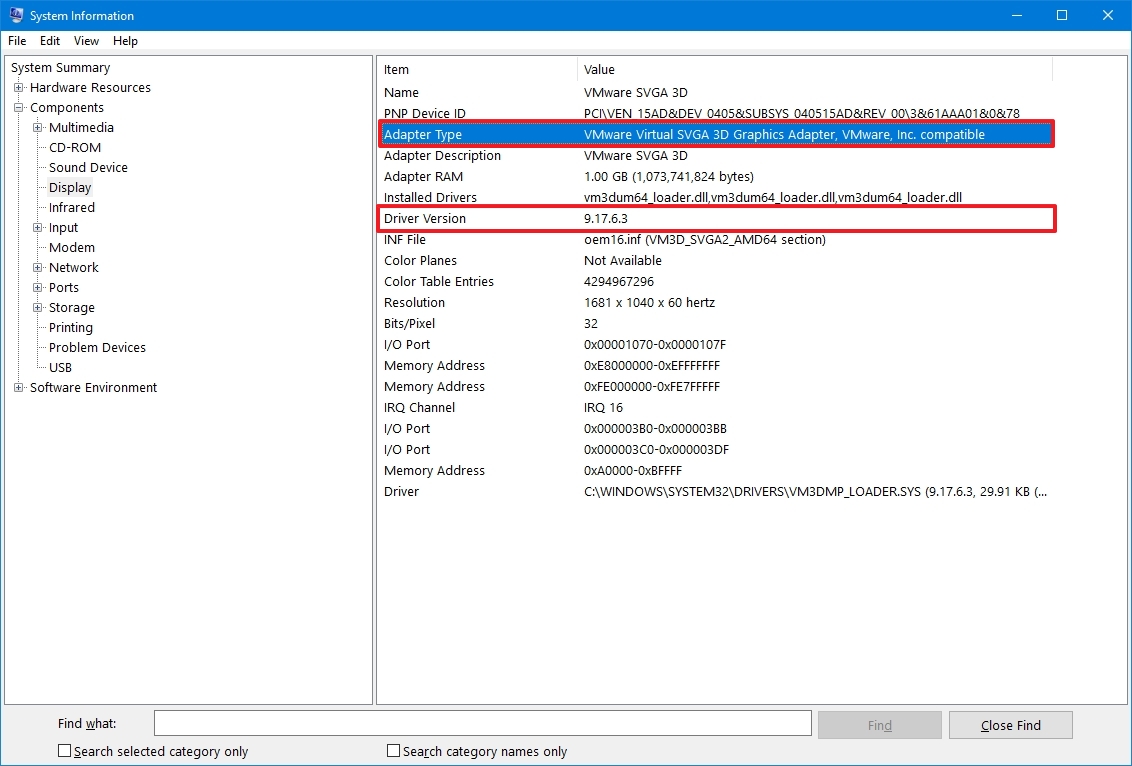
بعد إكمال الخطوات المذكورة أعلاه، يمكنك استخدام الروابط المتوفرة على الإنترنت للعثور على برنامج التشغيل المناسب وتنزيله وتثبيته. تأكد من اختيار برنامج التشغيل المتوافق مع طراز بطاقة الرسوميات ونظام التشغيل الخاص بك.
أخيرًا، تقوم الشركات المصنعة للأجهزة (مثل Dell و HP و Razer و Acer و Microsoft) عادةً بتعديل برامج التشغيل الأصلية لتحسين أداء أجهزتها. لذلك، إذا كان لديك جهاز كمبيوتر من علامة تجارية معروفة (يُعرف أيضًا باسم Original Equipment Manufacturer أو OEM)، فمن الأفضل دائمًا استخدام برنامج تشغيل الرسوميات المتوفر من الشركة المصنعة للجهاز قبل تجربة البرامج المتوفرة من الشركة المصنعة لبطاقة الرسوميات لتجنب المشكلات المحتملة. هذا يضمن التوافق الأمثل والاستقرار للنظام.
كيفية إصلاح مشاكل توصيل الشاشة الخارجية على نظام التشغيل Windows 11
على الرغم من أن هذه التعليمات تنطبق أيضًا على نظام التشغيل Windows 11، إلا أن بعض الخطوات تختلف قليلاً نظرًا لأن الإصدار الأحدث يتميز بواجهة مستخدم محدثة. سنستعرض في هذا الدليل طرق استكشاف أخطاء توصيل الشاشات الخارجية وإصلاحها على نظام Windows 11، مع الأخذ في الاعتبار التغييرات الطفيفة في الواجهة لضمان تجربة سلسة وفعالة. سواء كنت تواجه مشكلات في اكتشاف الشاشة، أو عرض غير صحيح، أو انقطاع الاتصال بشكل متكرر، ستجد هنا حلولاً عملية ومفصلة لاستعادة وظائف الشاشة الخارجية على جهازك الذي يعمل بنظام Windows 11.
فرض الكشف عن شاشة خارجية
إذا كنت تواجه مشكلة في عدم تعرف نظام التشغيل Windows 11 على شاشة العرض الخارجية المتصلة بجهازك، يمكنك اتباع الخطوات التالية لإجبار النظام على الكشف عنها يدوياً. هذه الخطوات مفيدة بشكل خاص عند توصيل شاشة جديدة أو عند وجود مشكلات في الاتصال.
- افتح تطبيق Settings (الإعدادات). يمكنك الوصول إليه من قائمة “ابدأ” أو بالضغط على مفتاحي Windows + I معاً.
- انقر على خيار System (النظام). ستجد هذا الخيار في القائمة الرئيسية لتطبيق الإعدادات.
- في صفحة “النظام”، انقر على خيار Display (الشاشة) الموجود على الجانب الأيمن. سينقلك هذا إلى إعدادات عرض الشاشة.
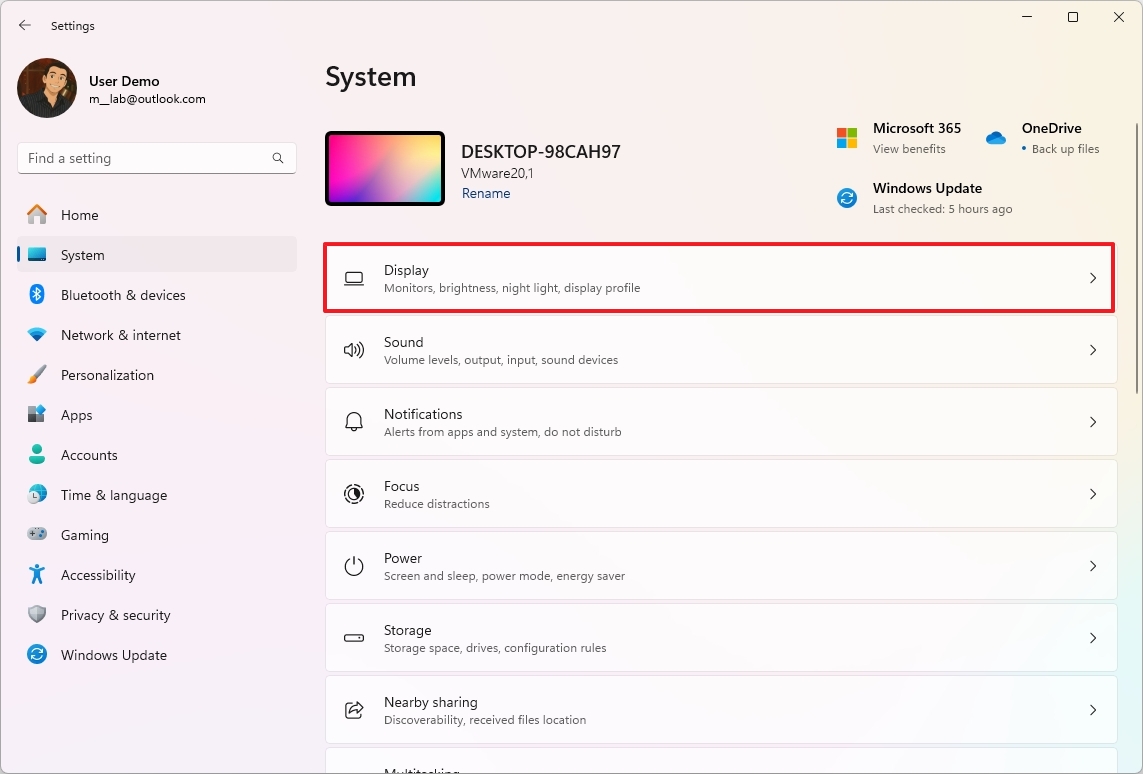
- ابحث عن قسم Multiple displays (شاشات متعددة) وانقر عليه لتوسيعه. قد تحتاج إلى التمرير لأسفل قليلاً للعثور عليه.
- اضغط على زر Detect (الكشف). سيؤدي هذا إلى مطالبة نظام Windows 11 بالبحث عن أي شاشات عرض خارجية متصلة بالجهاز.
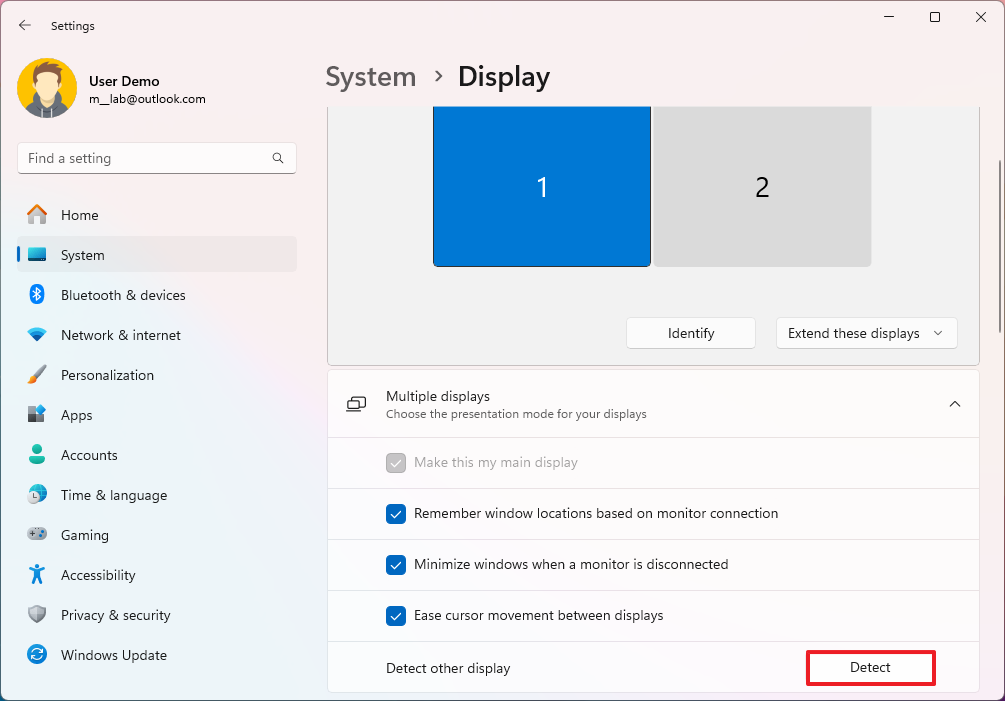
بعد إكمال هذه الخطوات، يجب أن يتمكن النظام من الكشف عن شاشة العرض الخارجية وتفعيلها. إذا استمرت المشكلة، تأكد من أن كابلات التوصيل سليمة وموصلة بشكل صحيح، وحاول إعادة تشغيل الكمبيوتر. قد تحتاج أيضاً إلى تحديث تعريفات بطاقة الرسوميات للحصول على أفضل أداء وتوافق.
توصيل شاشة عرض خارجية لاسلكيًا
لتوصيل شاشة عرض لاسلكية كشاشة ثانوية، اتبع الخطوات التالية:
- افتح Settings (الإعدادات).
- انقر على Bluetooth & devices (البلوتوث والأجهزة).
- قم بتشغيل مفتاح تبديل Bluetooth (البلوتوث) (إذا كان ذلك ممكنًا).
- اضغط على زر Add device (إضافة جهاز).
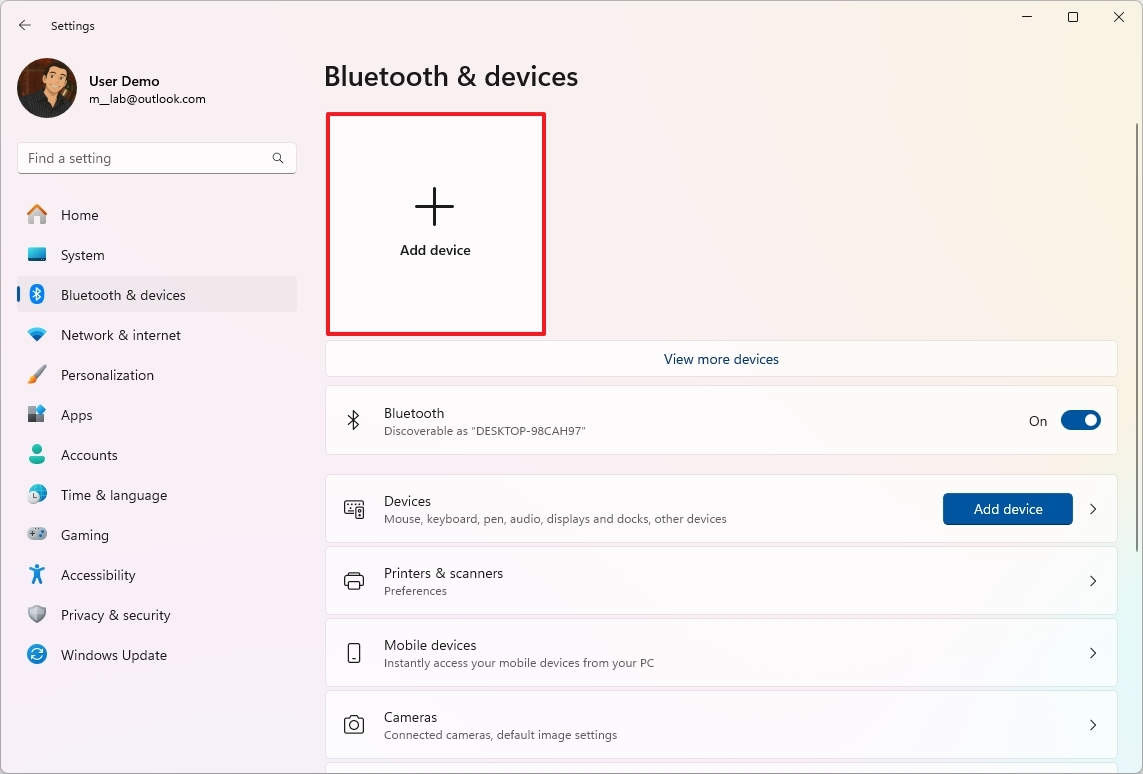
- حدد خيار “Wireless display or dock” (شاشة العرض اللاسلكية أو قاعدة الإرساء).
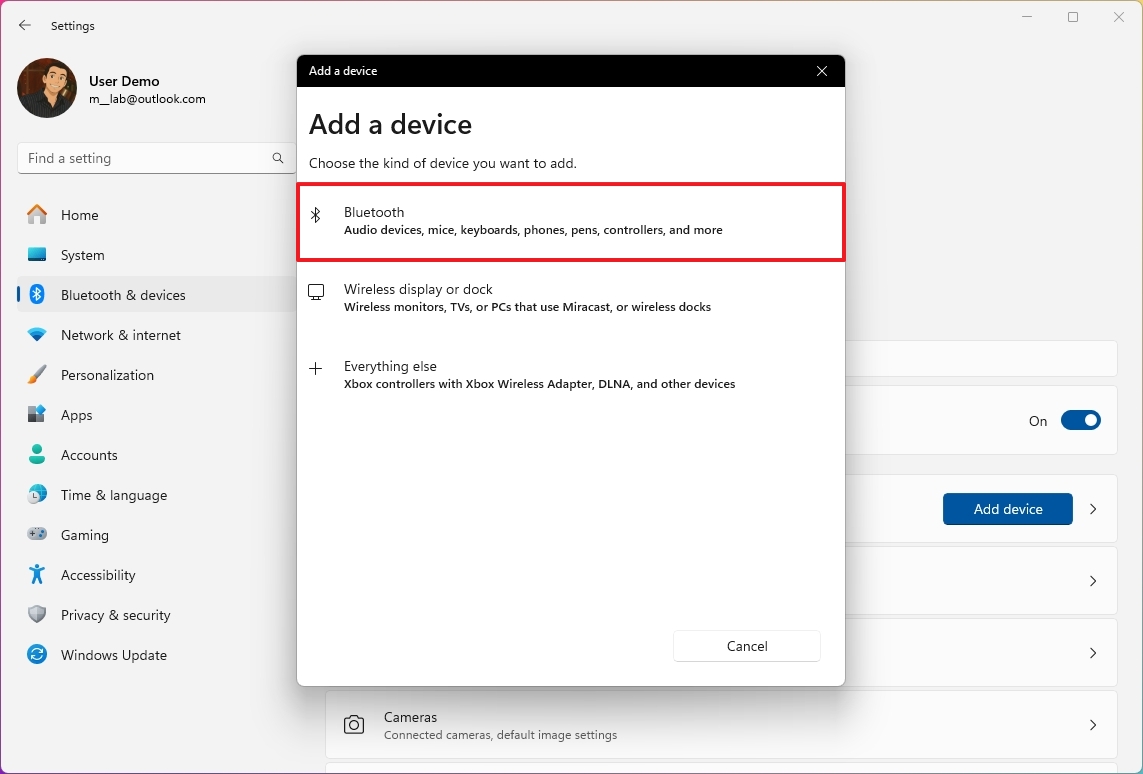
- تأكد من تشغيل شاشة العرض اللاسلكية وأنها قابلة للاكتشاف (راجع وثائق الجهاز).
- حدد الشاشة (شاشة لاسلكية أو تلفزيون أو جهاز كمبيوتر يدعم Miracast) من القائمة.
- تابع التعليمات التي تظهر على الشاشة (إذا كانت قابلة للتطبيق).
بعد إكمال الخطوات، سيتم اكتشاف الشاشة كشاشة عرض خارجية جديدة على الكمبيوتر.
تحديث برنامج تشغيل بطاقة الرسوميات (Graphics Driver)
لتحديث برنامج تشغيل بطاقة الرسوميات على الكمبيوتر الخاص بك، اتبع الخطوات التالية:
- افتح قائمة Settings (الإعدادات) في نظام التشغيل Windows.
- انقر على خيار Windows Update (تحديث Windows).
- في الجانب الأيمن من الشاشة، انقر على صفحة Advanced options (خيارات متقدمة).

- ضمن قسم “Additional options” (خيارات إضافية)، انقر فوق خيار Optional updates (تحديثات اختيارية).
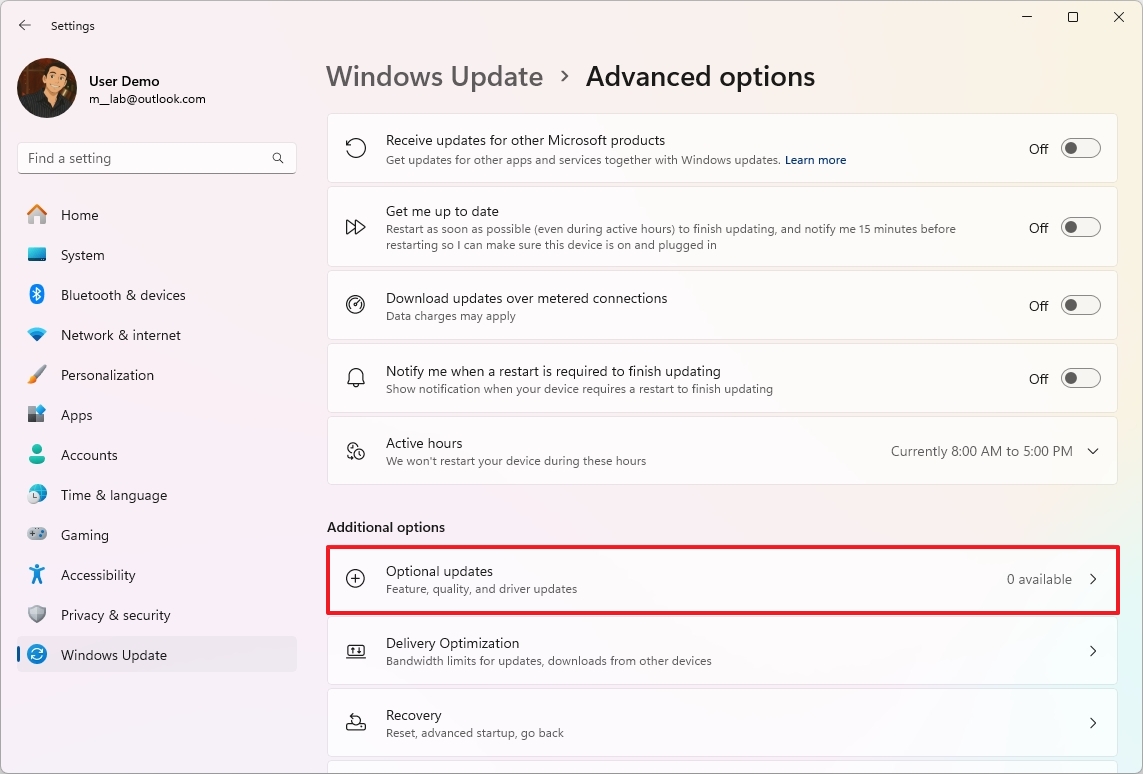
- حدد أحدث إصدار من برنامج تشغيل بطاقة الرسوميات لتثبيته على نظام التشغيل Windows 11.
- انقر فوق الزر “Download & install” (تنزيل وتثبيت).
بعد إكمال هذه الخطوات، سيقوم النظام بتنزيل وتثبيت التحديث المتاح لبرنامج تشغيل بطاقة الرسوميات، مما قد يحل مشكلات مثل عدم تعرف الكمبيوتر على الشاشة الخارجية أو مشاكل الأداء المتعلقة بالرسوميات.


Comments are closed.